Kā novērst kļūdu Werfault.exe sistēmā Windows 10
Literārs Mistrojums / / August 04, 2021
Sludinājumi
WerFault.exe ir būtisks Windows kļūdu ziņošanas pakalpojuma process Windows sistēmās. Tas ir atbildīgs par sistēmas atjauninājumu un paziņojumu par lietojumprogrammu kļūdām, avārijām un citiem jautājumiem lietošanu sistēmas lietojumprogrammās. Ja WerFault.exe tiek bojāts vai izdzēsts, var rasties “Werfault.exe lietojumprogrammas kļūda”, kas neļauj pareizi darbināt sistēmu.
Parasti šī kļūda rodas, kad lietotājs mēģina palaist visas lietojumprogrammas sistēmā Windows. Kļūdai WerFault.exe ir jāpievērš tūlītēja uzmanība, jo tā var izraisīt sistēmas avārijas un izraisīt citas lietojumprogrammas kļūdas sistēmā Windows. Šajā rakstā ir ietverti galīgie risinājumi, kas lietotājiem palīdz atbrīvoties no kļūdas “Werfault.exe nedarbojas”.
Lapas saturs
- 1 Iemesli, kas varētu izraisīt “Werfault.exe kļūdu sistēmā Windows 10”
-
2 Labojumi Werfault.exe kļūdai sistēmā Windows 10?
- 2.1 1. labojums: izmantojiet SFC (sistēmas failu skeneri):
- 2.2 Labojums 2: Palaidiet Windows atmiņas diagnostikas rīku:
- 2.3 3. labojums: mainiet Windows kļūdu ziņošanas pakalpojuma startēšanas veidu:
- 2.4 4. labojums: Pārinstalējiet sistēmas displeja draiverus:
Iemesli, kas varētu izraisīt “Werfault.exe kļūdu sistēmā Windows 10”
- Bojāts WerFault.exe vai WerMgr.exe fails.
- Ja WerMgr.exe un WerFault.exe faili tiek izdzēsti
- Nepareiza jebkuras lietojumprogrammas instalēšana vai atinstalēšana sistēmā
- Vīruss vai ļaunprātīga programmatūra
Labojumi Werfault.exe kļūdai sistēmā Windows 10?

1. labojums: izmantojiet SFC (sistēmas failu skeneri):
SFC skenēšana ir Windows 10 operētājsistēmas iebūvētais rīks, kas automātiski skenē, labo un atjauno bojātus sistēmas failus. Lietotāji var palaist SFC skenēšanu, veicot norādītās darbības.
Sludinājumi
- Pirmkārt, atveriet dialoglodziņu Palaist.
- Tips “Cmd” dialoglodziņā un nospiediet labi pogu.

- tad ierakstiet sfc / scannow komandrindā un nospiediet Enter pogu, lai palaistu komandu.
- Tas skenēs visus aizsargātos sistēmas failus un nomainīs bojātos sistēmas failus ar kešatmiņas versiju. Pagaidiet, līdz sistēma pabeidz SFC skenēšanu.
- Kad process ir pabeigts, Restartēt un pārbaudiet, vai nav kļūdas.
Pēc sistēmas restartēšanas lietotājs var pārbaudīt, vai sistēmā nav kļūdu. Ja SFC skenēšana nespēj novērst problēmu, lietotāji var izmēģināt Windows atmiņas diagnostikas rīku Fix.
Labojums 2: Palaidiet Windows atmiņas diagnostikas rīku:
Windows atmiņas diagnostikas rīks veic ierīces fiziskās atmiņas skenēšanu. Tas ziņos, ja Windows fiziskajā atmiņā ir kļūda. Lietotāji var izmantot Windows atmiņas diagnostikas rīku, veicot norādītās darbības.
- Tips Windows atmiņas diagnostikas rīks Windows 10 meklēšanas joslā un atlasiet atbilstošo meklēšanas rezultātu.

- Windows atmiņas diagnostikas logā noklikšķiniet uz Restartējiet tūlīt un pārbaudiet, vai nav problēmu (ieteicams) opcija.
Pēc pēdējās darbības Windows atmiņas diagnostikas rīks darbosies un izlabos visas ar atmiņu saistītās problēmas Windows 10 sistēmā.
3. labojums: mainiet Windows kļūdu ziņošanas pakalpojuma startēšanas veidu:
Lietotāji var mainīt Windows kļūdu ziņošanas pakalpojuma starta veidu, lai sistēmā novērstu “Werfault.exe lietojumprogrammas kļūdu”. Šīs ir darbības, lai atspējotu Windows kļūdu ziņošanas pakalpojumu.
- Pieskarieties Windows + R taustiņus no tastatūras, lai palaistu Windows Palaist dialoglodziņu.
- Tips “services.msc ” palaist lodziņā un hit labi pogu.
- Meklēt Windows kļūdu ziņošanas pakalpojums pakalpojumu pārvaldnieka logā.
- Veiciet dubultklikšķi uz Windows kļūdu ziņošanas pakalpojums opcija.
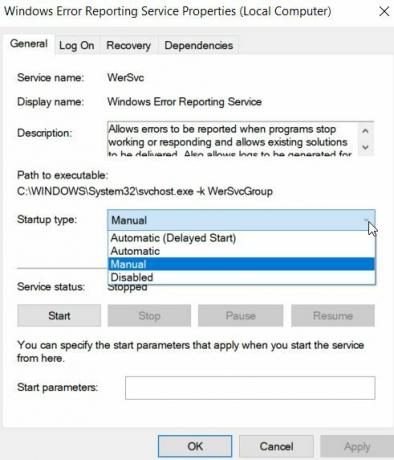
- Cilnē Vispārīgi atlasiet Startēšanas veids kā Atspējots.
- Noklikšķiniet uz Piesakies pogu un pēc tam nospiediet labi pogu, lai saglabātu iestatījumus.
- Restartēt un pārbaudiet, vai nav kļūdas.
4. labojums: Pārinstalējiet sistēmas displeja draiverus:
Displeja draiveru pārinstalēšana ir viens no veidiem, kā novērst kļūdu “Werfault.exe neizdevās”. Šīs ir displeja draiveru pārinstalēšanas darbības operētājsistēmā Windows 10.
Sludinājumi
- Palaidiet Palaist dialoglodziņu nospiežot Windows taustiņš + R pavisam uz tastatūras.
- Rakstīt “devmgmt.msc ” lodziņā Run un nospiediet labi pogu.
- Izvērsiet Displeja adapteris kategorija ierīces pārvaldnieka logā.

- Noklikšķiniet uz Atinstalējiet ierīci izvēlnes opcija.
- Tad dodieties uz Darbība cilni no ierīces pārvaldnieka izvēlnes joslas.

- Pieskarieties Meklējiet aparatūras izmaiņas.
Pēc tam sistēma automātiski pārbaudīs, vai ierīcē nav veiktas izmaiņas aparatūrā, un instalēs jaunākos draiverus, kurus atinstalējāt, veicot iepriekš minētās darbības.
Tādā veidā lietotājs var novērst problēmu “Werfault.exe nav atrasts” sistēmā Windows 10. Visi raksta risinājumi ir uzticami un pārbaudīti vairāku cietušo lietotāju. Mēs ceram, ka šis raksts lietotājiem ir noderīgs, lai novērstu problēmu “Werfault.exe neizdevās”.
Lietotāji var izmantot arī trešo pušu rīkus, kas automātiski skenē un labo sistēmas failus. Pēc šī raksta izlasīšanas, ja jums ir kādi jautājumi vai atsauksmes, lūdzu, pierakstiet komentāru zemāk esošajā komentāru lodziņā.
Reklāmas Datu zaudēšana ir viena no visizplatītākajām un mūžīgākajām problēmām, kas jāsaskaras dažādiem sīkrīku lietotājiem.
Reklāmas Šajā apmācībā mēs parādīsim, kā labot kodola drošības pārbaudes kļūmes RAM…
Reklāmas Windows Insider priekšskatījuma programma ir paredzēta Windows lietotājiem, lai pievienotos priekšskatījuma beta versijām...



